STVP量产烧录说明
单片机烧录软件使用说明
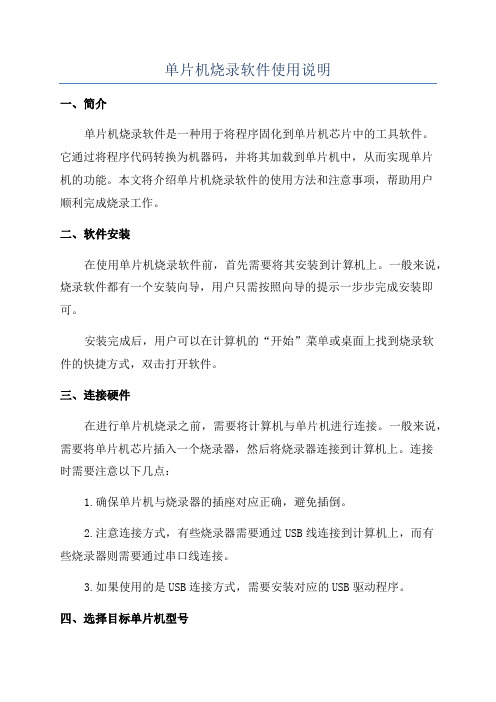
单片机烧录软件使用说明一、简介单片机烧录软件是一种用于将程序固化到单片机芯片中的工具软件。
它通过将程序代码转换为机器码,并将其加载到单片机中,从而实现单片机的功能。
本文将介绍单片机烧录软件的使用方法和注意事项,帮助用户顺利完成烧录工作。
二、软件安装在使用单片机烧录软件前,首先需要将其安装到计算机上。
一般来说,烧录软件都有一个安装向导,用户只需按照向导的提示一步步完成安装即可。
安装完成后,用户可以在计算机的“开始”菜单或桌面上找到烧录软件的快捷方式,双击打开软件。
三、连接硬件在进行单片机烧录之前,需要将计算机与单片机进行连接。
一般来说,需要将单片机芯片插入一个烧录器,然后将烧录器连接到计算机上。
连接时需要注意以下几点:1.确保单片机与烧录器的插座对应正确,避免插倒。
2.注意连接方式,有些烧录器需要通过USB线连接到计算机上,而有些烧录器则需要通过串口线连接。
3.如果使用的是USB连接方式,需要安装对应的USB驱动程序。
四、选择目标单片机型号五、导入程序代码在选择目标单片机型号后,用户可以导入需要烧录的程序代码。
一般来说,程序代码的格式可以是汇编语言格式、C语言格式或其他支持的格式。
用户只需将代码文件或工程文件导入到烧录软件中即可。
导入程序代码后,用户可以查看代码文件的内容,确认是否正确无误。
六、配置烧录参数在进行单片机烧录前,用户需要对烧录参数进行配置。
烧录参数主要包括烧录速度、芯片供电方式、编程模式等。
不同的单片机烧录软件可能会有不同的参数配置方式,用户需要根据烧录软件的操作界面进行设置。
在配置烧录参数时,用户需要根据单片机型号和所需功能进行选择。
有些参数具有默认值,用户可以根据需要进行修改。
七、开始烧录在确认烧录参数正确无误后,用户可以点击“开始烧录”按钮,启动烧录过程。
在烧录过程中,用户需要保持单片机与烧录器的连接稳定,避免拔插或移动。
如果中途发生了意外断开连接的情况,用户需要重新连接并重新开始烧录。
烧录IC的流程与设置
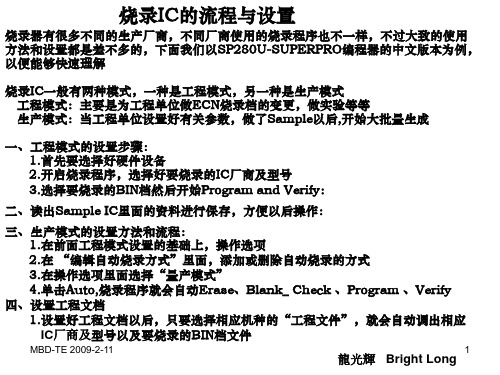
龍光輝
15
Bright Long
烧录IC的流程与设置
15.单击Program开始烧录IC
MBD-TE 2009-2-11
龍光輝
16
Bright Long
烧录IC的流程与设置
16. IC烧录成功以后,确认是否烧录OK,单击Verify 选项
MBD-TE 2009-2-11
龍光輝
17
Bright Long
MBD-TE 2009-2-11
龍光輝
29
Bright Long
烧录IC的流程与设置
四、设置工程文档: 把IC的厂商型号和要烧录的Bin档就绑定在一起保存为工程文件,当 导入工程文件的时候IC的厂商型号和要烧录的Bin档也就会自动调出来,单击Auto就直接 可以完成烧录IC的所有步骤(Erase、Blank_ Check 、Program 、Verify) ,避免出错
一、工程模式的设置步骤: 1.首先要选择好硬件设备 2.开启烧录程序,选择好要烧录的IC厂商及型号
3.选择要烧录的BIN档然后开始Program and Verify:
二、读出Sample IC里面的资料进行保存,方便以后操作:
三、生产模式的设置方法和流程: 1.在前面工程模式设置的基础上,操作选项
烧录IC的流程与设置
3.单击选择器件,选择IC厂商及型号
MBD-TE 2009-2-11
龍光輝
4
Bright Long
烧录IC的流程与设置
4.选择好要烧录的IC厂商及型号,然后单击确定按钮进行下一步操作
MBD-TE 2009-2-11
龍光輝
5
Bright Long
烧录IC的流程与设置
STVP量产烧录说明

STVP量产烧录说明
程序烧录说明
1、打开ST Visual Program,如图1-1所示,新建一个.stp 工程(第一次需要新建和配置,以后只需要打开工程即可)。
图1-1
2、完成第一步操作后会弹出图2-1所示配置框,在Configure中选择合适的配置。
先不要点确定,接着完成下一步操作,等下面几步操作全部完成后再点击确定。
图2-1
3、在Properties中选择如图3-1所示的5个选项。
图3-1
4、在PROGRAM MEMORY菜单下,添加软件工程文件夹里Output文件夹下的.Hex文件。
如图4-1所示。
图4-1
5、在Serial Numbering下添加SN烧写地址,起始地址为0x8004A08 ,字节长度为8个字节。
图5-1
6、当上述5步都完成后,如图6-1所示,点击Program ->All tabs 烧录程序。
图6-1。
软件烧录操作详解

软件烧录操作详解软件烧录操作详解一、软件烧录前的准备1、软件烧录的压缩包(发给大家的软件)2、软件烧录用到的工具二、具体操作步骤1、首先将发给大家的压缩包进行解压,会得到如下3个压缩包。
分别解压3个压缩包,将解压出来的“tftpd32”文件夹放置于D 盘符下,如下图:然后打开“ttermp23”文件夹,找到“setup.exe”(如图下)的应用程序,双击运行开始安装。
2、按上面要求安装完成以后即可开始摄像机的软件烧录步骤,先将串口线连接至烧写板,(接口接烧写板上J2插口处,串口线白线靠近JP2插口方向),如PC无端口,则用端口转USB线连接串口线与PC相连;拆开摄像机找到烧录插槽.用软排线连接烧写板与机器烧录插口。
如下图:运行tftpd32文件夹下的tftpd32子文件夹中的tftpd32.exe.此时本电脑即为一个虚拟的临时服务器.电脑主机IP地址即为服务器IP地址.将烧录文件(即解压出来的“ubl”文件夹)放置在D盘符下“tftpd32”文件夹下的“tftpboot”文件夹下即运行烧录软件(如tera temp pro)打开软件之后进入的界面:默认的选项是第一个:TCP/IP ,这里我们是通过COM来进行烧录程序的因此这个地方需要改为Serial ,切记对应的Port根据你电脑主机的COM来进行选择,例如:我的端口:如果不想在每次开启烧录软件的时候选择COM端口,使用如下的方式:点击“Setup”选择“Serial port”如下图然后选择你电脑对应的端口再点击“OK”即可。
在”Hit any key to stop autoboot”命令倒数结束之前按任意键盘键,进入烧录状态.如下图:指向服务器地址.输入下方两行命令:set serverip 192.168.1.34回车(其中192.168.1.34是步骤1中的服务器IP地址)savee回车如下图打开烧录文档,即:复制文档中的第一条命令,并在烧录工具界面中点右键,再回车确认.即可运行该行命令.依次逐条运行,直到文档最后一条命令。
使用ST-LINKV2烧录芯片

使用ST-LINKV2烧录芯片
硬件在线烧写连接说明:
1)连接前确保电路板无短路现象,可以用万用表测量,也可以接上电源观察静态电流是否偏大,确认无短路现象方可连接程序下载器进行烧写操作!
2)如下图正确连接烧写器和目标板:
3)将程序烧写器USB口接入电脑,尽量不使用USB延长线。
4)使用STVP软件进行程序烧写。
5)烧写程序注意事项:
目标板有外部电源12V时,可以不用烧写保险;
如没有外部电源则必须用保险连接右图两个点;
没有保险可以直接短路,此时是烧写器给目标版供电,
所以一定要确认好目标板没有内部短路!
ST单片机程序下载工具STVP使用说明:(V1.0)
1)打开STVP工具:
打开画面如下图:
单击”configure”菜单,选择”Configure ST visual
Programmer”,如下图依次选择:
2)单击”打开文件”
选择程序文件(*.S19)并打开,如下图:
3)打开完成,核对校验码无误,单击”程序下载”
左下方有烧写进度条,如有错误会弹出错误窗口,;
进度条由红、绿两次100%后完成烧写,没有错误窗口弹出表示烧写正确,可以换一块芯片重复步骤。
ST LINK V2使用手册1.3--先看这个文档
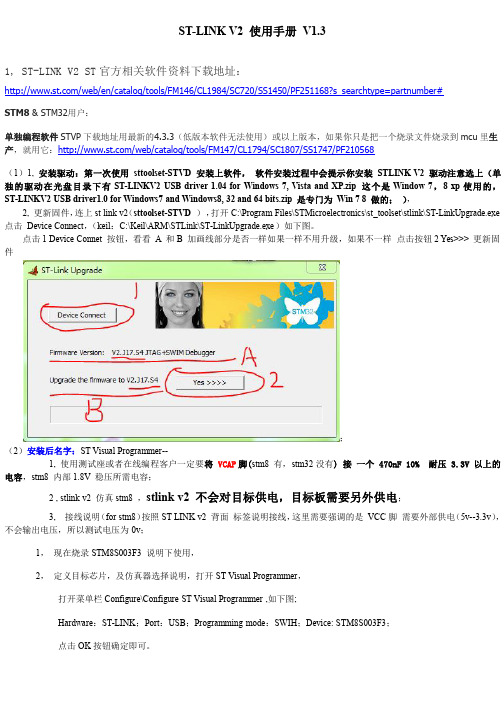
1, ST-LINK V2 ST 官方相关软件资料下载地址:
/web/en/catalog/tools/FM146/CL1984/SC720/SS1450/PF251168?s_searchtype=partnumber#
STM8 & STM32用户:
耐压 3.3V 以上的
2 , stlink v2 仿真 stm8 ,stlink v2 不会对目标供电,目标板需要另外供电;
3, 接线说明(for stm8)按照 ST LINK v2 背面 标签说明接线,这里需要强调的是 VCC 脚 需要外部供电(5v--3.3v), 不会输出电压,所以测试电压为 0v;
二 项 )) 3, 其 他 设 备 STM32 STLink 右 单 击 菜 单 更 新 设 备 驱 动 4, 选 择 自 动 搜 索 更 新 的驱 动 程 序 软 件( S) 5, 在 弹 出 的 Windows 无 法 验 证 此 驱 动 程 序 软 件 的 发 布 者 对 话 框 选 择 : 始 终 安 装 此 驱 动 程 序软件 ( I)
(4) Settings 设置对话框,接口设置成 JTAG ,JTAG Device Chain 是检查到 STM32 JTAG id 号; (4) Settings 设置对话框,接口设置成 SW ,SW Device 是检查到 STM32 SW id 号;
(5)切换到 Utilities 标签 , 选择 ST-Link Debugger ,选择 Updata Target before Debugging (flash 调试), 点击 Settings,添加 STM32型号
点击 1 Device Connet 按钮,看看 A 和 B 加画线部分是否一样如果一样不用升级,如果不一样 点击按钮 2 Yes>>> 更新固 件
单片机程序烧录的3种方式(ISP、ICP、IAP)是什么

单片机程序烧录的3种方式(ISP、ICP、IAP)是什么说起给单片机烧录程序,大家应该都不陌生吧,我最早接触单片机是从51单片机开始的,型号是STC89C52RC,当时烧录程序就是用的下面这种烧录软件——STC-ISP。
这种方式,通过串口连接单片机,选择一个合适的波特率就可以烧录了。
后来学习STM32,编程时使用KEIL软件自带的下载按钮就能下载程序,方便了不少,但需要额外使用J-Link等下载器。
再后来,接触到产品研发,给已经发布出的产品升级,都是要靠远程无线升级的(想想看,产品已经到客户那里了,当软件需要升级时,要是还使用有线的方式烧录程序,得有多麻烦)既然给单片机烧录程序的方式有多种,那烧录方式具体怎么分类呢?可以分为3种:ISP(In-System Programming)在系统编程,使用引导程序(Bootloader)加上外围UART/SPI等接口进行烧录。
ICP (In-circuit programmer)在电路编程,使用SWD/JTAG接口。
IAP(In-Application Programming)指MCU可以在系统中获取新代码并对自己重新编程,即用程序来改变程序。
这3种烧录方式的原理是什么呢?在分析原理之前,需要先了解一下单片机Flash的访问地址,看看程序是烧录到哪个位置了。
单片机Flash在地址映射表中位置下图是一张STM32F4xx的地址映射表,从0x0000 0000到0xFFFF FFFF,总计4Gbyte。
单片机的片上Flash、片上RAM、片上外设以及外部扩展接口的访问地址,都被映射到这4Gbyte的范围之内。
这张图中,我们需要先注意下半部分Main memory 主存储区通常,我们编写的代码,是放到主存储区的起始位置(0x0800 0000)开始运行的,烧录程序时,直接将程序烧录到这里即可(KEIL 软件给STM32烧录程序的默认烧写地址就是0x0800 0000开始)System memory系统存储区System memory(起始位置0x1FFF 000)是STM32在出厂时,由ST在这个区域内部预置了一段BootLoader,也就是我们常说的ISP程序,这是一块ROM,出厂后无法修改。
STK烧录器说明

STK USB ISP 燒錄器使用規範Ver 1.01. STK 燒錄器硬件示意圖2. STK 燒錄器安裝步驟3. STK 燒錄器ISP在綫模式的使用4. STK 燒錄器Flash模式的使用燒錄器硬件示意圖USB Connector8051 Writer SocketBuzzer12V indicator lightsSTK 燒錄器安裝步驟•STK燒錄器是HID設備,所以不需要裝其他的驅動程序,插到PC上就可以直接使用。
當USB CONECTOR插上USB線插入到PC,設備管理器發現如下圖示就說明USB鏈接成功。
WIN7和WINXP測試過都可以使用。
說明USB設備被找到,可以使用STK 燒錄器ISP在綫模式使用步驟 1.首先打開燒錄軟件介面當發現有提示“成功找到編輯器”,說明燒錄器已經準備好工作。
如果沒有這句提示可以多次插拔試試。
STK 燒錄器ISP在綫模式使用步驟2.選擇好芯片類型,燒錄選項的類容,“擦除”一定要選上。
然後按“打開HEX文件”這個按鍵,裝載HEX文件。
STK 燒錄器ISP在綫模式使用步驟3.點擊“自動”按鍵,這個時候燒錄器會將HEX 文件燒錄到目標中去,期間燒錄板上的指示燈黃燈會閃,燒完後如果成功綠燈會亮,不成功紅燈會亮,軟件介面也會有相應提示。
“自動”按鍵1.燒錄軟件介面可以切到Flash模式,這是將HEX文件燒錄到Flash裏面,前提是在ISP在綫模式提示是“成功找到設備”,然後通過燒錄板上的大按鍵燒錄到目標中去,先將HEX文件燒錄到Flash裏面去。
先選擇Flash的類型,然後裝載HEX文件,點擊“燒錄”按鍵。
2.燒錄到Flash完成後,然後用離綫的方式通過燒錄板上的大按鍵將Flash裏面的HEX燒錄到目標中,這是為了不用接PC。
這個時候電源可以不用USB的5V,接上12V ,然後將5V的SELECT腳跳到外部5V上。
這些選擇都在燒錄板上看得到。
- 1、下载文档前请自行甄别文档内容的完整性,平台不提供额外的编辑、内容补充、找答案等附加服务。
- 2、"仅部分预览"的文档,不可在线预览部分如存在完整性等问题,可反馈申请退款(可完整预览的文档不适用该条件!)。
- 3、如文档侵犯您的权益,请联系客服反馈,我们会尽快为您处理(人工客服工作时间:9:00-18:30)。
程序烧录说明
1、打开ST Visual Program,如图1-1所示,新建一个.stp工程
(第一次需要新建和配置,以后只需要打开工程即可)。
图1-1
2、完成第一步操作后会弹出图2-1所示配置框,在Configure中选择合适的配
置。
先不要点确定,接着完成下一步操作,等下面几步操作全部完成后再点击确定。
图2-1
3、在Properties中选择如图3-1所示的5个选项。
图3-1
4、在PROGRAM MEMORY菜单下,添加软件工程文件夹里Output文件夹下的.Hex
文件。
如图4-1所示。
图4-1
5、在Serial Numbering下添加SN烧写地址,起始地址为0x8004A08 ,字节
长度为8个字节。
图5-1
6、当上述5步都完成后,如图6-1所示,点击Program ->All tabs 烧录程序。
图6-1。
